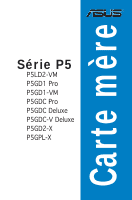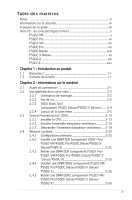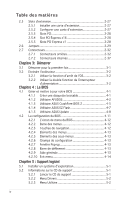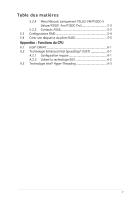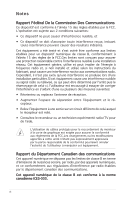Asus P5GD1 Pro Motherboard Installation Guide
Asus P5GD1 Pro Manual
 |
View all Asus P5GD1 Pro manuals
Add to My Manuals
Save this manual to your list of manuals |
Asus P5GD1 Pro manual content summary:
- Asus P5GD1 Pro | Motherboard Installation Guide - Page 1
Carte mère Série P5 P5LD2-VM P5GD1 Pro P5GD1-VM P5GDC Pro P5GDC Deluxe P5GDC-V Deluxe P5GD2-X P5GPL-X - Asus P5GD1 Pro | Motherboard Installation Guide - Page 2
sans la permission écrite expresse de ASUSTeK COMPUTER INC. ("ASUS"). La garantie sur le produit ou le service ne sera pas prolongée si (1) le produit est ré DEFAUT OU ERREUR DANS CE MANUEL OU DU PRODUIT. LES SPECIFICATIONS ET INFORMATIONS CONTENUES DANS CE MANUEL SONT FOURNIES A TITRE INFORMATIF - Asus P5GD1 Pro | Motherboard Installation Guide - Page 3
A propos de ce guide viii Série P5 : les caractéristiques en bref x P5LD2-VM x P5GD1 Pro xii P5GD1-VM xiv P5GDC Pro xvi P5GDC Deluxe xviii re 2-2 2.2.1 Orientation de montage 2-2 2.2.2 Pas de vis 2-2 2.2.3 ASUS Stack Cool (uniquement P5GDC Deluxe/P5GDC-V Deluxe)....... 2-4 2.2.4 Layout de - Asus P5GD1 Pro | Motherboard Installation Guide - Page 4
éer une disquette bootable 4-1 4.1.2 Utilitaire AFUDOS 4-2 4.1.3 Utilitaire ASUS CrashFree BIOS 2 4-5 4.1.4 Utilitaire ASUS EZ Flash 4-7 4.1.5 Utilitaire ASUS Update 4-8 4.2 La configuration du BIOS 4-11 4.2.1 Lʼécran de menu du BIOS 4-12 4.2.2 Barre des menus 4-12 4.2.3 Touches de navigation - Asus P5GD1 Pro | Motherboard Installation Guide - Page 5
Table des matières 5.2.4 Menu Manuals (uniquement P5LD2-VM/P5GDC-V Deluxe/P5GD1 Pro/P5GDC Pro 5-3 5.2.5 Contacts ASUS 5-3 5.3 Configurations RAID 5-4 5.4 Créer une disquette du pilote RAID 5-5 Appendice : Fonctions du CPU A.1 Intel® EM64T A-1 A.2 Technologie Enhanced Intel SpeedStep® (EIST A-1 - Asus P5GD1 Pro | Motherboard Installation Guide - Page 6
une installation réseau. Cet équipement génère, utilise et peut irradier de l'énergie à fréquence radio et, si non installé et utilisé selon les instructions du fabricant, peut causer une interférence nocive aux communications radio. Cependant, il n'est pas exclu qu'une interférence se produise lors - Asus P5GD1 Pro | Motherboard Installation Guide - Page 7
, contactez votre revendeur immédiatement. • Pour éviter les court-circuits, gardez les clips, les vis et les agraffes loin des connecteurs, des slots, des sockets et de la circuiterie. • Evitez la poussière, lʼhumidité et les températures extrêmes. Ne placez pas le produit dans une zone susceptible - Asus P5GD1 Pro | Motherboard Installation Guide - Page 8
mère. Comment ce guide est organisé Ce guide contient les sections suivantes: • Chapitre 1 : Introduction au produit Ce chapitre décrit les fonctions de la carte et les nouvelles technologies quʼelle supporte. • Chapitre 2 : Informations sur le matériel Ce chapitre dresse la liste des procédures de - Asus P5GD1 Pro | Motherboard Installation Guide - Page 9
suivants, utilisés tout au long de ce guide. DANGER/AVERTISSEMENT : Information vous évitant de vous blesser lorsque vous effectuez une tâche . ATTENTION: Information vous évitant dʼendommager les composants lorsque vous effectuez une tâche. IMPORTANT: Instructions que vous DEVEZ suivre afin de mener - Asus P5GD1 Pro | Motherboard Installation Guide - Page 10
-VM CPU Chipset Front Side Bus Mémoire VGA Slots dʼextension Stockage Audio LAN USB Panneau arrière Socket LGA775 pour processeurs Intel® Pentium®D Intel® Pentium® 4 ou Intel® Celeron® Compatible avec les processeurs Intel® PCG 05B/05A et 04B/04A Supporte la technologie Intel® Enhanced Memory 64 - Asus P5GD1 Pro | Motherboard Installation Guide - Page 11
4 Mo Flash ROM, AMI BIOS, PnP, WfM2.0, DMI2.0, SM BIOS 2.3, ASUS EZ Flash, CrashFree BIOS2, C.P.R. (CPU Parameter Recall) Fonctions spéciales ASUS AI Overclocking ASUS EZ Flash ASUS CrashFree BIOS 2 ASUS MyLogo2™ ASUS CPR (CPU Parameter Recall) Standard PCI 2.2, USB 2.0 Administrabilité WfM - Asus P5GD1 Pro | Motherboard Installation Guide - Page 12
P5GD1 Pro CPU Chipset Front Side Bus Mémoire Slots dʼextension Stockage Audio High Definition LAN Overclocking USB Fonctions spéciales Socket LGA775 pour processeurs Intel® Pentium® 4/Celeron Compatible avec les processeurs Intel® PCG 04A et 04B Supporte la technologie Intel® Hyper-Threading - Asus P5GD1 Pro | Motherboard Installation Guide - Page 13
1 x connecteur Front panel audio 1 x connecteur sortie S/PDIF Connecteur System panel Alimentation Alimentation ATX (avec prises 4/24 broches 12 V) Compatible ATX 12 V 2.0 Format 30,5 cm x 24,4 cm Contenu du CD de support Pilotes ASUS PC Probe ASUS Live Update utility Utilitaire anti-virus - Asus P5GD1 Pro | Motherboard Installation Guide - Page 14
P5GD1-VM CPU Chipset Front Side Bus Mémoire Chipset graphique Slots dʼextension Stockage High Definition Audio LAN USB Fonctions spéciales BIOS Accessoires Socket LGA775 pour processeur Intel® Pentium® 4/ Celeron Compatible avec les processeurs Intel® PCG 04A et 04B Supporte la technologie Intel® - Asus P5GD1 Pro | Motherboard Installation Guide - Page 15
du CD de support 1 x port souris PS/2 1 x port Parallèle 1 x port LAN (RJ-45) Audio 8 canaux 4 x ports USB 2.0 1 x audio numérique 1 x connecteur System panel Alimentation ATX (avec prises 4/24 broches 12 V) Compatible ATX 12 V 2.0 Micro ATX : 24,4 cm x 24,4 cm Pilotes ASUS PC Probe ASUS Live Update - Asus P5GD1 Pro | Motherboard Installation Guide - Page 16
P5GDC Pro CPU Chipset Front Side Bus Mémoire Slots dʼextension Stockage High Definition Audio LAN USB BIOS Fonctions ASUS AI Proactive Fonctions spéciales Socket LGA775 pour processeur Intel® Pentium® 4/Celeron® Compatible avec les processeurs Intel® PCG 04A et 04B Supporte la technologie Intel® - Asus P5GD1 Pro | Motherboard Installation Guide - Page 17
Recall) ASUS AI Booster Voltages CPU, mémoire, et PCI Express ajustables Stepless Frequency Selection (SFS) de 100 MHz à 400 MHz avec un incrément dʼ1 MHz Fréquences FSB/DDR ajustables Fréquences PCI/PCI Express fixes 1 x port souris PS/2 1 x port Parallèle 1 x port LAN (RJ-45) 4 x ports USB - Asus P5GD1 Pro | Motherboard Installation Guide - Page 18
P5GDC Deluxe CPU Chipset Front Side Bus Mémoire Slots dʼextension Stockage High Definition Audio LAN IEEE 1394 USB BIOS Foncions ASUS AI Proactive Socket LGA775 pour processeur Intel® Pentium® 4/ Celeron® Compatible avec les processeurs Intel® PCG 04A et 04B Supporte la technologie Intel® Hyper- - Asus P5GD1 Pro | Motherboard Installation Guide - Page 19
Q-Fan2 ASUS CrashFree BIOS 2 ASUS MyLogo™ 1 x port souris PS/2 1 x port Parallèle 1 x port IEEE 1394a 1 x port LAN (RJ-45) 4 x ports USB 2.0 1 x port sortie optique S/PDIF 1 x port sortie coaxial S/PDIF 1 x port clavier PS/2 Audio 8 canaux 1 x connecteur pour lecteur de disquettes 1 x connecteut - Asus P5GD1 Pro | Motherboard Installation Guide - Page 20
Chipset graphique Slots dʼextension Stockage High Definition Audio LAN IEEE 1394 USB BIOS Socket LGA775 pour processeur Intel® Pentium® 4/ Celeron® Compatible avec les processeurs Intel® PCG 04A et 04B Supporte la technologie Intel® Hyper-Threading Supporte la technologie Intel® Enhanced Memory - Asus P5GD1 Pro | Motherboard Installation Guide - Page 21
Q-Fan2 ASUS CrashFree BIOS 2 1 x port souris PS/2 1 x port Parallèle 1 x port IEEE 1394a 1 x port LAN (RJ-45) 4 x ports USB 2.0 1 x port VGA 1 x port sortie optique S/PDIF 1 x port sortie coaxial S/PDIF 1 x port clavier PS/2 Audio 8 canaux 1 x connecteur pour lecteur de disquettes 1 x connecteut - Asus P5GD1 Pro | Motherboard Installation Guide - Page 22
P5GD2-X CPU Chipset Front Side Bus Memory Expansion slots Storage Audio LAN Overclocking USB Fonctions spéciales Socket LGA775 pour processeur Intel® Pentium® 4/Celeron® Compatible avec les processeurs Intel® PCG 04A/04B Supporte la technologie Intel® Enhanced Memory 64 (EM64T) Supporte la - Asus P5GD1 Pro | Motherboard Installation Guide - Page 23
System panel Alimentation Alimentation ATX (avec prises 4/24 broches 12 V) Compatible ATX 12 V 2.0 Format 30,5 cm x 24,4 cm Contenu du CD de support Pilotes ASUS PC Probe ASUS Live Update utility Utilitaire anti-virus (version OEM) *Les spécifications peuvent changer sans avertissement. xxiii - Asus P5GD1 Pro | Motherboard Installation Guide - Page 24
-X CPU Chipset Front Side Bus Mémoire Slots dʼextension Stockage Audio LAN USB Fonctions spéciales BIOS Panneau arrière Socket LGA775 pour processeur Intel® Pentium® 4/Celeron® Compatible avec les processeurs Intel® PCG 04A/04B Supporte la technologie Intel® Enhanced Memory 64 (EM64T) Supporte la - Asus P5GD1 Pro | Motherboard Installation Guide - Page 25
/châssis et les températures du CPU/carte mère Alimentation Alimentation ATX (avec prises 4/24 broches 12 V) Compatible ATX 12 V 2.0 Format 30,5 cm x 18,3 cm Contenu du CD de support Pilotes ASUS PC Probe ASUS Live Update utility Utilitaire anti-virus (version OEM) *Les spécifications peuvent - Asus P5GD1 Pro | Motherboard Installation Guide - Page 26
xxvi - Asus P5GD1 Pro | Motherboard Installation Guide - Page 27
Introduc1tion Ce chapitre décrit le contenu de la boîte de la carte mère au produit - Asus P5GD1 Pro | Motherboard Installation Guide - Page 28
Sommaire du chapitre 1 1.1 Bienvenue 1-1 1.2 Contenu de la boîte 1-1 Carte mère ASUS série P5 - Asus P5GD1 Pro | Motherboard Installation Guide - Page 29
des cartes mères ASUS ! Avant de commencer à installer la carte mère, vérifiez le contenu de la boîte grâce à la liste ci-dessous. 1.2 CD de support de la carte mère ASUS Guide de lʼutilisateur P5GD1 Pro Carte mère Câbles Accessoires CD dʼapplications Documentation Carte mère ASUS P5GD1 PRO 1 x - Asus P5GD1 Pro | Motherboard Installation Guide - Page 30
Carte mère Câbles Accessoires CD dʼapplications Documentation Carte mère ASUS P5GD1-VM 2 x câbles Serial ATA 1 x câble Ultra DMA 133/100/66 Câble pour lecteur de disquettes I/O shield CD de support de la carte mère ASUS Guide de lʼutilisateur P5GDC Pro Carte mère Module dʼE/S Câbles Accessoires CD - Asus P5GD1 Pro | Motherboard Installation Guide - Page 31
Deluxe Carte mère Carte mère ASUS P5GDC-V Deluxe Module dʼE/S 1 x module port IEEE 1394a 1 x module 2 ports USB 2.0/GAME 1 x module port Serial de support de la carte mère ASUS Guide de lʼutilisateur P5GPL-X Carte mère Câbles Accessoires CD dʼapplications Documentation Carte mère ASUS P5GPL-X - Asus P5GD1 Pro | Motherboard Installation Guide - Page 32
1-4 Chapitre 1 : Introduction au produit - Asus P5GD1 Pro | Motherboard Installation Guide - Page 33
Ce chapitre dresse la liste des procédures de configuration du matériel que vous devrez effectuer quand vous installerez les composants de lʼordinateur. Ceci inclût une Informat2ions description des interrupteurs, des jumpers et des connecteurs de la carte mère. sur le matériel - Asus P5GD1 Pro | Motherboard Installation Guide - Page 34
Sommaire du chapitre 2 2.1 Avant de commencer 2-1 2.2 Vue générale de la carte mère 2-2 2.3 Central Processing Unit (CPU 2-13 2.4 Mémoire système 2-20 2.5 Slots dʼextension 2-27 2.6 Jumpers 2-29 2.7 Connecteurs 2-32 Carte mère ASUS série P5 - Asus P5GD1 Pro | Motherboard Installation Guide - Page 35
avant de connecter ou de déconnecter le moindre composant sur la carte mère. EX: P5WD2 PREMIUM ® SB_PWR ON Standby Power OFF Powered Off Carte mère ASUS série P5 2-1 - Asus P5GD1 Pro | Motherboard Installation Guide - Page 36
des cercles pour fixer la carte mère au châssis. Ne serrez pas trop fortement les vis ! Vous risqueriez dʼendommager la carte mère. P5LD2-VM/P5GD1-VM: EX : Placez ce côté vers lʼarrière du châssis ® P5LD2-VM 2-2 Chapitre 2 : Informations sur le matériel - Asus P5GD1 Pro | Motherboard Installation Guide - Page 37
P5GD1 Pro/P5GDC Pro/P5GDC Deluxe/P5GDC-V Deluxe/P5GD2-X: EX : Placez ce côté vers lʼarrière du châssis P5GD1 PRO P5GPL-X: Placez ce côté vers lʼarrière du châssis P5GPL-X ® Carte mère ASUS série P5 2-3 - Asus P5GD1 Pro | Motherboard Installation Guide - Page 38
/ P5GDC-V Deluxe) La carte mère intègre la solution thermique innovante ASUS Stack Cool™ qui constitue un dispositif de refroidissement supplémentaire. Stack Cool™ est un mini-PCB (Printed Circuit Board) installé sous le socket du CPU pour conduire la chaleur hors des composants de la carte mère - Asus P5GD1 Pro | Motherboard Installation Guide - Page 39
+ 1 CLRTC 12 23 Normal (Default) Clear CMOS F_PANEL PWRSW PWRLED GND PWR PWR_LEDPWR_LED+ Reset Ground IDE_LEDIDE_LED+ RESET IDE LED * R*ReeqquuirieesrtaunnAeTaXlimpoewnteartsiounppAlyT.X ITE 8211 F_PANEL Carte mère ASUS série P5 2-5 - Asus P5GD1 Pro | Motherboard Installation Guide - Page 40
:Line In Center:Line Out Below:Mic In Marvell 88E8053 USBPW12 USBPW34 PWR_FAN PCIEX1_1 Intel R Grantsdale-P MCH CPU_FAN PCIEX16 PCI1 CD P5GD1 PRO PCI2 ALC861 SPDIF_OUT PCI3 AAFP PCIEX1_2 CR2032 3V Lithium Cell CMOS Power R Intel ICH6R PRI_IDE1 EATXPWR CHA_FAN SATA2 SATA4 SATA1 SATA3 - Asus P5GD1 Pro | Motherboard Installation Guide - Page 41
Super I/O DDR DIMM_B2 (64 bit,240-pin module) DDR DIMM_B1 (64 bit,240-pin module) P5GD1-VM DDR DIMM_A1 (64 bit,240-pin module) DDR DIMM_A2 (64 bit,240-pin module) PARALLEL IDE_LED- Ground Reset IDELED RESET *Requiert une alim* ReeqnuitreastainoAnTX ApoTweXr supply. Carte mère ASUS série P5 2-7 - Asus P5GD1 Pro | Motherboard Installation Guide - Page 42
Center: Side Speaker Out Below: Center/Subwoofer Top:Line In Center:Line Out Below:Mic In PWR_FAN1 Intel R MCH 915P PRI_IDE1 Marvell 88E8053 CHA_FAN2 P5GDC PRO PCIEX16 PCI1 PCI2 PCI3 AAFP PCIEX1_1 CMI9880 CD SB_PWR1 PCIEX1_2 COM2 R Intel ICH6R SATA3 SATA4 CR2032 3V Lithium Cell CMOS - Asus P5GD1 Pro | Motherboard Installation Guide - Page 43
Center/Subwoofer Top:Line In Center:Line Out Below:Mic In PWR_FAN1 Intel R MCH 915P Marvell 88E8053 CHA_FAN2 P5GDC PCIEX16 PRI_IDE1 AAFP CMI9880 CD PCI1 PCI2 PCI3 PCIEX1_1 SB_PWR1 PCIEX1_2 IDE_LED+ IDE_LED- PWR Ground Reset Ground IDE_LED Reset PWRSW Carte mère ASUS série P5 2-9 - Asus P5GD1 Pro | Motherboard Installation Guide - Page 44
P5GDC-V Deluxe PS/2KBMS T: Mouse B: Keyboard SPDIF_O1 SPDIF_O2 ATX12V KBPWR1 LGA775 CPU_FAN1 DDR2 DIMM_A1 (64 bit,240-pin module) DDR DIMM_A1 (64 bit,240-pin module) DDR DIMM_A2 (64 bit,240-pin module) DDR2 DIMM_B1 (64 bit,240-pin module) DDR DIMM_B1 (64 bit,240-pin module) DDR DIMM_B2 (64 bit, - Asus P5GD1 Pro | Motherboard Installation Guide - Page 45
:Line Out Below:Mic In C-Media CMI9880 Marvell 88E8053 CD AAFP PCIEX1_1 Intel 915P PRI_IDE PWR_FAN EATXPWR PCIEX16 PCI1 PCI2 Intel ICH6 SATA1 SATA2 SATA3 SATA4 PCI3 CR2032 Ground IDE_LED RESET PWR *Requiert u*nReequairelismaneAnTXtapotwieornsupAplTy. X Carte mère ASUS série P5 2-11 - Asus P5GD1 Pro | Motherboard Installation Guide - Page 46
P5GPL-X PS/2KBMS T: Mouse KBPWR B: Keyboard SPDIF_O ATX12V LGA775 PARALLEL PORT COM1 F_USB12 LAN_USB34 Top:Line In Center:Line Out Below:Mic In USBPW1 Intel® 915PL DDR DIMM_A1 (64 bit,184-pin module) DDR DIMM_B1 (64 bit,184-pin module) EATXPWR CHA_FAN CPU_FAN KBPWR 2 1 +5V (Default) 3 - Asus P5GD1 Pro | Motherboard Installation Guide - Page 47
du CPU, ou dʼune erreur de placement, de la perte ou dʼun retrait incorrect du cache PnP. 2.3.1 Installler le CPU Pour intaller le CPU : 1. Repérez le socket pour CPU de la carte mère. EX: P5GD1 PRO Avant dʼinstaller le CPU, vérifiez que le levier du CPU est sur votre gauche. Carte mère ASUS série - Asus P5GD1 Pro | Motherboard Installation Guide - Page 48
libère de lʼonglet de rétention. Onglet de rétention A Loquet Cache PnP B Ce côté du socket doit vous faire face. Pour éviter dʼendommager les broches du socket, ne retirez pas le cache PnP sauf pour installer le CPU. 3. Soulevez le loquet dans un angle de 135º . 4. Soulevez la plaque de - Asus P5GD1 Pro | Motherboard Installation Guide - Page 49
du socket et/ou dʼendommager le CPU ! 6. Refermez la plaque de A chargement (A), puis poussez le loquet (B) jusquʼà ce quʼil sʼencastre dans lʼonglet de rétention. B La carte mère supporte les processeurs Intel® Pentium® 4 LGA775 dotés des technologies EM64T (Intel® Enhanced Memory 64 - Asus P5GD1 Pro | Motherboard Installation Guide - Page 50
dʼavoir correctement appliqué le matériau dʼinterface thermique sur le CPU ou sur le dissipateur avant dʼinstaller lʼensemble Assurez-vous dʼavoir -dissipateur de sorte que câble du ventilateur CPU soit au plus près du connecteur ventilateur CPU. 2-16 Rainure située sur une attache Ouverture - Asus P5GD1 Pro | Motherboard Installation Guide - Page 51
ventilateur CPU au connecteur de la carte mère étiqueté CPU_FAN/CPU_FAN1. EX : CPU_FAN GND CPU FAN PWR CPU FAN IN CPU FAN PWM P5GD1 Nʼoubliez pas de connecter le connecteur ventilateur du CPU ! Dans le cas échéant des erreurs dans la surveillance matérielle peuvent survenir. Carte mère ASUS série - Asus P5GD1 Pro | Motherboard Installation Guide - Page 52
2.3.3 Désinstaller lʼensemble ventilateur-dissipateur Pour désinstaller lʼensemble ventilateur-dissipateur : 1. Déconnectez le câble ventilateur du CPU du connecteur de la carte mère. 2. Tournez chaque attache dans le sens opposé des aiguilles dʼune montre. 3. Retirez les attaches deux par deux, - Asus P5GD1 Pro | Motherboard Installation Guide - Page 53
lʼayez réorientée. (La rainure a été volontairement surlignée en blanc uniquement pour une meilleure compréhension). Rainure située sur une attache Se référer à la documentation du ventilateur CPU (acheté en boîte ou à part) pour plus de détails concernant lʼinstallation du ventilateur - Asus P5GD1 Pro | Motherboard Installation Guide - Page 54
site web ASUS (www.asus.com)pour consulter la dernière liste DDR2 Qualified Vendors List (Liste des fabricants agréés de DDR2). • Cette carte mère ne supporte pas les Windows XP version 32 bit puisquʼil ne supporte pas le mode PAE (Physical Address Extension). • Si vous disposez de Windows XP - Asus P5GD1 Pro | Motherboard Installation Guide - Page 55
P5GD1 Pro : Vous pouvez installer des modules mémoire DIMM système dʼexploitation Windows XP version 32 bit puisquʼil ne supporte pas le mode PAE (Physical Address Extension). • ISi vous disposez de Windows XP version 32 bits emplacements DIMM_A2 et DIMM_B2 (noirs) Carte mère ASUS série P5 2-21 - Asus P5GD1 Pro | Motherboard Installation Guide - Page 56
P5GDC Pro/P5GDC Deluxe Windows XP version 32 bit puisquʼil ne supporte pas le mode PAE (Physical Address Extension). • Si vous disposez de Windows XP é * Cette carte mère intègre la techonologi Intel® Flex Memory, qui supporte les modes Dual-channel Asymmetric et Dual-channel Interleaved. • Dual- - Asus P5GD1 Pro | Motherboard Installation Guide - Page 57
P5GD1-VM : Vous pouvez installer des modules système dʼexploitation Windows XP version 32 bit puisquʼil ne supporte pas le mode PAE (Physical Address Extension). • Si vous disposez de Windows XP version 32 bits performances [(DDR_A1 (Canal A) = DDR_B1 (Canal B)]. Carte mère ASUS série P5 2-23 - Asus P5GD1 Pro | Motherboard Installation Guide - Page 58
é 3. Insérez fermement le module DIMM dans le socket jusquʼà ce que les clips se remettent en place dʼeux-mêmes et que le module soit bien en place Clip de rétention verrouillé 2.4.3 Retirer une DIMM DDR (uniquement P5GD1 Pro/P5GD1VM/P5GDC Pro/P5GDC Deluxe/P5GDC-V Deluxe/P5GPL-X) Pour retirer un - Asus P5GD1 Pro | Motherboard Installation Guide - Page 59
socket que dans un seul sens. Ne forcez pas sur le module pour éviter de lʼendommager. • Les emplacements DIMM DDR2 ne supportent pas les modules DIMM DDR. Nʼinstallez pas de module DIMM DDR dans les emplacements DIMM DDR2. 2.4.5 Retirer une DIMM DDR2 (uniquement P5LD2-VM/ P5GDC Pro - Asus P5GD1 Pro | Motherboard Installation Guide - Page 60
informations sur la configuration du BIOS. 2. Assignez un IRQ à la carte. Reportez-vous aux tableaux de la page suivante. 3. Installez les pilotes de la carte dʼextension. Quand vous utilisez des cartes PCI sur des slots partagés, assurez-vous que les pilotes supportent la fonction "Share IRQ" ou que - Asus P5GD1 Pro | Motherboard Installation Guide - Page 61
USB et toute autre carte conforme au standard PCI. Lʼillustration cicontre montre une carte réseau installée sur un slot PCI. 2.5.4 Slot PCI Express x16 Cette carte mère supporte Express x16. 2.5.5 Slot PCI Express x1 Cette carte mère supporte les cartes réseau PCI Express x 1, SCSI, et toute autre - Asus P5GD1 Pro | Motherboard Installation Guide - Page 62
lors du boot et entrez dans le BIOS pour saisir à nouveau les données. Sauf en cas dʼeffacement de la RTC RAM, ne bougez jamais le jumper des dernier cas, utilisez la fonction C.P.R. (CPU Parameter Recall). Eteignez et redémarrez le système afin que le BIOS puisse automatiquement récupérer ses valeurs - Asus P5GD1 Pro | Motherboard Installation Guide - Page 63
èles suivants : P5GD1 Pro, P5GD1-VM, P5GDC Pro, P5GDC Deluxe, P5GDC-V Deluxe, P5GD2-X et P5GPL-X. Passez ces jumpers sur +5V pour sortir lʼordinateur du mode veille S1(CPU stoppé, DRAM rafraîchie, système fonctionnant en mode basse consommation) en utilisant les périphériques USB connectés. Passez - Asus P5GD1 Pro | Motherboard Installation Guide - Page 64
que sur les modèles suivants : P5GD1 Pro, P5GD1-VM, P5GDC Pro, P5GDC Deluxe, P5GDC-V Deluxe, P5GD2 sur +5VSB, et le réglage du BIOS correspondant. EX : KBPWR 12 23 P5GD2 CPU 4 broches. Passez le jumper sur les pins 2-3 si vous utilisez un ventilateur CPU 3 broches. . EX : FANPWR1 12 23 P5GD1 - Asus P5GD1 Pro | Motherboard Installation Guide - Page 65
2.7 Connecteurs 2.7.1 Connecteurs arrières P5GDC-V Deluxe P5LD2-VM P5GD1-VM Carte mère ASUS série P5 2-31 - Asus P5GD1 Pro | Motherboard Installation Guide - Page 66
P5GD1 Pro P5GDC Pro P5GDC Deluxe 2-32 Chapitre 2 : Informations sur le matériel - Asus P5GD1 Pro | Motherboard Installation Guide - Page 67
stockage, audio/vidéo, portables, et les PC. (Uniquement P5GDC Deluxe/P5GDC-V Deluxe) 4. Port LAN (RJ-45). Ce port permet une connexion Gigabit à un LAN (Local la LED du port LAN. (La P5GD1-VM ne dispose que dʼune connexion 10/100 Mbps) Indications sur la LED du port LAN ACTIVITÉ/LIEN VITESSE DE - Asus P5GD1 Pro | Motherboard Installation Guide - Page 68
6 ou 8 canaux. Reportez-vous au tableau de configuration audio pour une description de la fonction des ports audio en configuration 2,4, 6, ou 8 canaux. Configuration audio 2, 4, 6 ou 8 canaux (P5GD1 Pro/P5GD1-VM/P5GDC Pro/ P5GDC Deluxe/P5GDC-V Deluxe/P5GD2-X) Port Bleu clair Jaune Rose Gris Noir - Asus P5GD1 Pro | Motherboard Installation Guide - Page 69
USB) 4broches sont dédiés à la connexion de périphériques USB 2.0 12. Ports USB 2.0 1 et 2. Ces deux ports Universal Serial Bus (USB) 4broches sont dédiés à la connexion de périphériques USB de sortie audio via un câble coaxial S/PDIF. (Uniquement P5GDC-V Deluxe/P5GD1 Pro/P5GDC Pro/P5GDC Deluxe/ - Asus P5GD1 Pro | Motherboard Installation Guide - Page 70
2.7.2 Connecteurs internes Les illustrations présentées dans cette section ne sont que des références. Pour des informations plus précises concernant le layout de chaque carte mère, se référer à la section 2.2.4. 1. Connecteur lecteur de disquettes (34-1 pin FLOPPY/FLOPPY1) Ce connecteur est dédié - Asus P5GD1 Pro | Motherboard Installation Guide - Page 71
, ce connecteur est dédié à des câbles Ultra ATA 133/100/66. Ce connecteur supporte deux disques durs IDE pour stocker aisément des données. ® P5LD2-VM CPo5LnDne2c-VteMurPPRRI_I_EEIDIDEEconnector .t)doenstzhiegzIDagEs) de la nappe IDE vers la PIN 1. Carte mère ASUS série P5 2-37 - Asus P5GD1 Pro | Motherboard Installation Guide - Page 72
de la nappe IDE vers la PIN 1. ® CPo5nGnDe1c-tVeMurPIDCEI IPDCEI cdoennector la P5GD1-VM • Le système déterminera automatiquement la séquence de boot des périphériques ATAPI reliés au connecteur IDE PCI. • Le contrôleur ITE® 8211F supporte jusquʼà deux périphériques Ultra ATA. • Si vous connectez un - Asus P5GD1 Pro | Motherboard Installation Guide - Page 73
éer un ensemble RAID IDE en utilisant ces connecteurs, définissez lʼélément ITE8212F Controller du BIOS sur RAID Mode. EX: riphériques ATAPI reliés aux connecteurs IDE RAID • Le contrôleur ITE® 8212F supporte jusquʼà 4 disques durs Ultra ATA. Pour un ensemble RAID 1, définissez un des disques en ma - Asus P5GD1 Pro | Motherboard Installation Guide - Page 74
GND RSATA_RXP1 RSATA_RXN1 GND GND RSATA_TXP2 RSATA_TXN2 GND RSATA_RXP2 RSATA_RXN2 GND PC5oLnDne2c-VteMurSsASTATcAondneelcatoPr5sLD2-VM Installez Windows® 2000 Service Pack 4 ou Windows® XP Service Pack1 ou version ultérieure avant de vous servir du Serial ATA. 2-40 Chapitre 2 : Informations - Asus P5GD1 Pro | Motherboard Installation Guide - Page 75
la P5GDC PRO Notes importantes concernant le Serial ATA • Ces connecteurs supportent la technologie Intel® Matrix Storage. • La fonction RAID Serial ATA (RAID 0, RAID 1) nʼest disponible que si vous utilisez Windows® 2000/XP. • Installez Windows® 2000 Service Pack 4, Windows® XP Service Pack 1, ou - Asus P5GD1 Pro | Motherboard Installation Guide - Page 76
RSATA_RXN2 GND SATA3 ® SATA2 PC5oGnnDe1c-VteMurSsASTAATcAonnectors de la P5GD1-VM SATA1 GND RSATA_TXP1 RSATA_TXN1 GND RSATA_RXP1 RSATA_RXN1 GND Notes importantes concernant le Serial ATA • Installez Windows® 2000 Service Pack 4, Windows® XP Service Pack 1, ou une version ultérieure avant de - Asus P5GD1 Pro | Motherboard Installation Guide - Page 77
-tXeuSrAsTSAAcToAnnectors de la P5GPL-X Notes importantes concernant le Serial ATA • Installez Windows® 2000 Service Pack 4, Windows® XP Service Pack 1, ou une version ultérieure avant de vous servir du Serial Maître Esclave Usage Disque de boot Disque de données Carte mère ASUS série P5 2-43 - Asus P5GD1 Pro | Motherboard Installation Guide - Page 78
de capuchons de jumpers ! P5LD2-VM/P5GD1 Pro (4-pin CPU_FAN, 3-pin PWR_FAN, 3-pin CHA_FAN) Les connecteurs ventilateur supportent des ventilateurs de 350mA~740mA (8.88W max à la broche de terre du connecteur. EX : CPU_FAN CPU FAN PWM CPU FAN IN CPU FAN PWR GND ® P5LD2-VM PWR_FAN GND +12V Rotation - Asus P5GD1 Pro | Motherboard Installation Guide - Page 79
P5GD1-VM (4-pin CPU_FAN1, 3-pin CHA_FAN1) Les connecteurs ventilateur supportent P5GD1-VM GND +12V Rotation GND CPU FAN PWR CPU FAN IN CPU CHA_FAN1, 3-pin CHA_FAN2) Les connecteurs ventilateur supportent des ventilateurs de 350mA~ 740mA (8.88W max CPU_FAN GND CPU FAN PWR CPU FAN IN CPU FAN PWM P5GD2 - Asus P5GD1 Pro | Motherboard Installation Guide - Page 80
FAN PWR CPU FAN IN CPU FAN PWM P5GDC PC5oGnnDeCctFeaunrscovneneticlatotersur de la P5GDC PWR_FAN1 Rotation +12V GND CHA_FAN2 Rotation +12V GND CHA_FAN1 Rotation +12V GND Seul le connecteur CHA_FAN1 supporte la fonction ASUS Q-Fan 2. (Uniquement P5GDC Deluxe/P5GDC-V Deluxe) P5GPL-X (4-pin CPU_FAN - Asus P5GD1 Pro | Motherboard Installation Guide - Page 81
9. Connecteur audio numérique (4-1 pin SPDIF_OUT/SPDIF_OUT1) (Uniquement P5LD2-VM/P5GD1 Pro/P5GD1-VM/P5GPL-X) Ce connecteur est dédié à un ou plusieurs modules . EX : PLED1 ® 1 CPo5GnnDe1c-tVeMurPLLEEDDdsʼeatlitminegntation de la P5GD1-VM P5GD1-VM PLED+ NC PLED- Carte mère ASUS série P5 2-47 - Asus P5GD1 Pro | Motherboard Installation Guide - Page 82
11. Connecteurs dʼalimentation ATX (24-pin EATXPWR, 4-pin ATX12V) Ces connecteurs sont destinés aux prises dʼalimentation ATX. Les prises dʼalimentation sont conçues pour nʼêtre insérées que dans un seul sens dans ces connecteurs. Trouvez le bon sens et appuyez fermement jusquʼà ce que la prise soit - Asus P5GD1 Pro | Motherboard Installation Guide - Page 83
carte mère P5GD1 Pro/P5GDC Pro/P5GDC Deluxe re avec la configuration suivante : CPU : Mémoire : Carte graphique : ROM (x 2) Carte SCSI et disque dur SCSI P5GD1-VM • Il est recommandé dʼutliser une alimentation mère avec la configuration suivante : CPU : Mémoire : Carte graphique : Périph - Asus P5GD1 Pro | Motherboard Installation Guide - Page 84
la spécification 2.0 a réussi les tests concernant les exigences en matière dʼalimentation de carte mère avec la configuration suivante : CPU : Mémoire : Carte graphique : Périphériques Parallel ATA : Périphérique Serial ATA : Lecteur optique : Intel® Pentium® 4 3.6 GHz 512 Mo DDR (x 4) PCI - Asus P5GD1 Pro | Motherboard Installation Guide - Page 85
optique (4-pin CD) Ce connecteur est dédié à un câble 4 broches qui se branche sur le connecteur audio à lʼarrière du lecteur optique. EX: Right Audio Channel Ground Ground Left Audio Channel P5GDC PRO CD PC5oGnnDeCctPeuRrOauCdDio aCuDdio connector de la P5GDC PRO Carte mère ASUS série P5 2-51 - Asus P5GD1 Pro | Motherboard Installation Guide - Page 86
conformes au standard USB 2.0 qui peut supporter jusquʼà 480 Mbps de vitesse de connexion. Dans le cas de la P5LD2-VM/P5GD1 Pro/P5GD1-VM/P5GDC Pro/P5GD2X/P5GPL-X, le module USB/GAME est vendu séparément. EX: P5GDC PRO USB+5V USB_P8USB_P8+ GND NC USB+5V USB_P6USB_P6+ GND NC USB+5V USB_P7USB_P7 - Asus P5GD1 Pro | Motherboard Installation Guide - Page 87
intrusions. EX: CHASSIS P5GD1 PRO (Default) CPo5GnnDe1ctPeRuOr CChhâassssisisinintrtruussioionndceolnanPe5cGtoDr1 PRO 17. Connecteur port IE1394_2 CPo5nGnDeCctIeEuErEIE1E3E9413co9n4ndeectloar P5GDC Ne connectez jamais un câble USB au connecteur IEEE 1394a. Vous endommageriez la carte mère ! - Asus P5GD1 Pro | Motherboard Installation Guide - Page 88
jouer, et des périphériques MIDI pour lire ou créer des fichiers audio. EX: P5GDC PRO GAME1 PC5oGnnDeCctPeRuOr GGAAMMEEdceolnanPe5cGtoDrC PRO Dans le cas de la P5LD2-VM/P5GD1 Pro/P5GD1-VM/P5GDC Pro/P5GD2X/P5GPL-X, le module USB/GAME est vendu séparément. +5V J2B1 J2CX MIDI_OUT J2CY J2B2 MIDI_IN +5V - Asus P5GD1 Pro | Motherboard Installation Guide - Page 89
P5GD1 Pro/ P5GDC Pro/P5GDC Deluxe/P5GDC-V Deluxe/P5GD2-X/P5GPL-X) Ce connecteur supporte plusieurs fonctions intégrées au châssis. EX: PLED SPEAKER PLED+ PLED+5V Ground Ground Speaker P5GD1 PRO -OFF en fonction des réglages du BIOS. Presser le bouton dʼalimentation pendant plus ASUS série P5 2-55 - Asus P5GD1 Pro | Motherboard Installation Guide - Page 90
(10-1 pin F_PANEL/PANEL1) (Uniquement P5LD2-VM/P5GD1-VM) Ce connecteur supporte plusieurs fonctions intégrées au châssis. EX ou passe le système en mode VEILLE ou SOFT-OFF en fonction des réglages du BIOS. Presser le bouton dʼalimentation pendant plus de quatre secondes lorsque le système est allumé - Asus P5GD1 Pro | Motherboard Installation Guide - Page 91
Ce chapitre décrit la séquence de démarrage, les messages vocaux du POST, et les différentes manières dʼarrêter le système. 3 Démarrer - Asus P5GD1 Pro | Motherboard Installation Guide - Page 92
Sommaire du chapitre 3 3.1 Démarrer pour la première fois 3-1 3.2 Eteindre lʼordinateur 3-2 Carte mère ASUS série P5 - Asus P5GD1 Pro | Motherboard Installation Guide - Page 93
allumage Le système exécute alors les tests de démarrage (POST). Pendant ces tests, le BIOS envoie des bips ; ou bien envoie des messages additionnels sur lʼécran. Si rien ne se produit avoir accès au menu de configuration du BIOS. Suivez les instructions du chapitre 4. Carte mère ASUS série P5 3-1 - Asus P5GD1 Pro | Motherboard Installation Guide - Page 94
er que lʼoption Eteindre soit sélectionnée, puis cliquez sur OK pour éteindre lʼordinateur. 3. Lʼalimentation doit sʼéteindre après que Windows® soit fermé Si vous utilisez Windows® XP : 1. Cliquez sur le bouton Démarrer puis sur Arrêter. 2. Sélectionnez Arrêter le système pour éteindre lʼordinateur - Asus P5GD1 Pro | Motherboard Installation Guide - Page 95
Ce chapitre explique comment changer les paramètres système via les les menus du BIOS. 4 BIOS setup - Asus P5GD1 Pro | Motherboard Installation Guide - Page 96
Sommaire du chapitre 4 4.1 Gérer et mettre à jour votre BIOS 4-1 4.2 La configuration du BIOS 4-11 Carte mère ASUS Série P5 - Asus P5GD1 Pro | Motherboard Installation Guide - Page 97
BIOS original en utilisant ASUS Update ou AFUDOS. 4.1.1 Créer une disquette bootable 1. Procédez selon lʼune des méthodes suivantes pour créer une disquette bootable. Sous DOS a. Insérez une disquette de 1.44 Mo dans le lecteur. b. Au prompt tapez: format A:/S puis pressez . Sous Windows® XP - Asus P5GD1 Pro | Motherboard Installation Guide - Page 98
le lecteur. b. Insérez le CD de Windows® 2000 CD dans le lecteur optique. c. instructions qui apparaissent à lʼécran pour continuer. 2. Copiez le fichier dʼorigine (ou le plus récent) du BIOS 1. Copiez AFUDOS (afudos.exe) depuis le CD de support vers la disquette bootable créée plus tôt. 2. Démarrez - Asus P5GD1 Pro | Motherboard Installation Guide - Page 99
web ASUS (www.asus.com) et téléchargez le fichier BIOS le plus récent pour votre carte mère. Enregistrez le BIOS sur une disquette bootable. Ecrivez le nom du BIOS sur une feuille de papier. Vous devrez saisir le nom exact du BIOS au prompt DOS. 2. Copiez AFUDOS (afudos.exe) depuis le CD de support - Asus P5GD1 Pro | Motherboard Installation Guide - Page 100
de boot ! 5. Lʼutilitaire revient au prompt DOS une fois la mise à jour du BIOS finie. Rebootez le système depuis le disque dur. EX: A:\>afudos /iP5WD2P.rom AMI Firmware Update Utility - Version 1.19(ASUS V2.07(03.11.24BB)) Copyright (C) 2002 American Megatrends, Inc. All rights reserved. WARNING - Asus P5GD1 Pro | Motherboard Installation Guide - Page 101
4.1.3 Utilitaire ASUS CrashFree BIOS 2 ASUS CrashFree BIOS 2 est un outil de récupération automatique qui permet de récupérer le fichier du BIOS lorsquʼil est défectueux ou quʼil est corrompu lors dʼune mise à jour. Vous pouvez mettre à jour un BIOS corrompu en utilisant le CD de support de la carte - Asus P5GD1 Pro | Motherboard Installation Guide - Page 102
lors du boot ! 4. Redémarrez le système après que lʼutilitaire est achevé la mise à jour. Le BIOS que vous avez récupéré nʼest peut-être pas la version la plus récente pour cette carte mère, Visitez le site Web dʼASUS (www.asus. com)pour télécharger la version la plus récente. 4-6 Chapitre 4 : Le - Asus P5GD1 Pro | Motherboard Installation Guide - Page 103
web ASUS (www.asus.com) pour télécharger le BIOS le plus récent pour cette carte mère et renommez-le en Nomdumodele. ROM. 2. Enregistrez ce BIOS sur une disquette puis redémarrez le système 3. Pressez + lors du POST pour afficher lʼécran suivant. EX: EZFlash starting BIOS update Checking - Asus P5GD1 Pro | Motherboard Installation Guide - Page 104
le CD de support dans le lecteur CD. Le menu Drivers apparaît. 2. Cliquez sur lʼonglet Utilities, puis cliquez sur Install ASUS Update VX.XX. XX. Voir page 5-3 pour plus de détails sur le menu Utilities. 3. ASUS Update est installé sur votre système. Quittez toutes les applications Windows® avant de - Asus P5GD1 Pro | Motherboard Installation Guide - Page 105
depuis lʼInternet Pour mettre à jour le BIOS depuis lʼInternet: 1. Lancez lʼutilitaire depuis Windows en cliquant sur Démarrer> Programmes > ASUS > ASUSUpdate > ASUSUpdate. La menu principal dʼASUS Update apparaît. 2. Choisissez Update BIOS from the Internet (Mettre à jour à partir dʼInternet) dans - Asus P5GD1 Pro | Motherboard Installation Guide - Page 106
. Mise à jour du BIOS grâce à un fichier BIOS Pour effectuer cette mise à jour: 1. Lancez ASUS Update depuis le bureau de Windows® en cliquant sur Démarrer > Programmes > ASUS > ASUSUpdate > ASUSUpdate. La fenêtre principale dʼASUS Update apparaît. 2. Choisissez Update BIOS from a file (Mettre - Asus P5GD1 Pro | Motherboard Installation Guide - Page 107
utilisant le Setup du BIOS de sorte que votre ordinateur prenne en compte ces modifications et les enregistre dans la mémoire CMOS RAM de FLASH ROM. La é. Choisissez Load Default Settings dans Exit Menu. Voir section "4.2.10 Exit Menu (menu sortie)" • Les écrans de BIOS montrés dans cette section - Asus P5GD1 Pro | Motherboard Installation Guide - Page 108
4.2.1 Lʼécran de menu du BIOS Eléments du menu Barre du menu Champs de confi Slave IDE Configuration System Information [11:51:19] [Sat 03/26/2005] [1.44M, 3.5 in] [English] [ST320413A] [ASUS CD-S520/A] [Not Detected] [Not Detected] [Not Detected] [Not Detected] Use [ENTER], [TAB], or [SHIFT-TAB] to - Asus P5GD1 Pro | Motherboard Installation Guide - Page 109
Primary IDE Master [ST320413A] Primary IDE Slave [ASUS CD-S520/A] Third IDE Master [Not Detected] sur pour afficher une liste dʼoptions. Se référer à la Chipset settings WARNING: Setting wrong values in the sections below may cause system to malfunction. Configure DRAM Timing by SPD Memory - Asus P5GD1 Pro | Motherboard Installation Guide - Page 110
Si vous avez modifié des champs autres que System Date, System Time, et Password, le BIOS demandera une confirmation avant de quitter. Discard Changes Cette option vous permet de rejeter les sé autres modifications avant de sauvegarder les valeurs dans la RAM non volatile. 4-14 Chapitre 4 : Le BIOS - Asus P5GD1 Pro | Motherboard Installation Guide - Page 111
Ce chapitre décrit le contenu du CD de support fourni avec la carte mère. 5 Support logiciel - Asus P5GD1 Pro | Motherboard Installation Guide - Page 112
Sommaire du chapitre 5 5.1 Installer un système dʼexploitation 5-1 5.2 Informations sur le CD de support 5-1 5.3 Configurations RAID 5-4 5.4 Créer une disquette du pilote RAID 5-5 Carte mère ASUS série P5 - Asus P5GD1 Pro | Motherboard Installation Guide - Page 113
détaillées. • Assurez-vous dʼavoir bien installé Windows® 2000 Service Pack 4 ou Windows® XP Service Pack 1 ou ultérieur avant dʼinstaller les pilotes pour une meilleure compatibilité et un système stable. 5.2 Informations sur le CD de support Le CD de support fourni avec la carte mère contient les - Asus P5GD1 Pro | Motherboard Installation Guide - Page 114
Si le système détecte des périphériques installés, le menu Drivers affiche les pilotes disponibles. Installez les pilotes nécessaires pour activer les périphériques utilisée. 4.2.3 Menu Utilities Le menu Utilities affiche les applications et autres logiciels supportés par la carte mère. 5-2 Chapitre - Asus P5GD1 Pro | Motherboard Installation Guide - Page 115
(Uniquement P5LD2-VM/P5GDC-V Deluxe/P5GD1 Pro/P5GDC Pro) Le menu Manual contient une liste de manuels de lʼutilisateur supplémentaires dʼouvrir un manuel dʼutilisateur. 5.2.5 Contacts ASUS Cliquez sur lʼonglet Contact pour afficher les contacs ASUS. Vous pouvez également trouver ces informations sur - Asus P5GD1 Pro | Motherboard Installation Guide - Page 116
des disques afin de mettre en place des ensembles RAID 0 et RAID 1. Cette technologie permet égalemet de changer la taille des partitions sans perdre vos données. . Si vous utilisez Windows® XP ou Windows® 2000, copiez dʼabord le pilote RAID du CD de support vers une disquette avant de créer des con - Asus P5GD1 Pro | Motherboard Installation Guide - Page 117
disquette du pilote RAID (P5GD1 Pro/P5GDC Pro/P5GDC Deluxe/P5GDC-V Deluxe) Une disquette contenant le pilote RAID est nécessaire lors de lʼinstallation de Windows® 2000/XP sur un disque dur inclus dans un ensemble RAID. Pour créer une disquette du pilote RAID : 1. Placez le CD de support de la carte - Asus P5GD1 Pro | Motherboard Installation Guide - Page 118
5-6 Chapitre 5 : Support logiciel - Asus P5GD1 Pro | Motherboard Installation Guide - Page 119
Lʼappendice décrit les fonctions du CPU et les technologies que la carte mère supporte. A Fonctions du CPU - Asus P5GD1 Pro | Motherboard Installation Guide - Page 120
Sommaire du chapitre A A.1 Intel® EM64T A-1 A.2 Technologie Enhanced Intel SpeedStep® (EIST A-1 A.3 Technologie Intel® Hyper-Threading A-3 Carte mère ASUS série P5 - Asus P5GD1 Pro | Motherboard Installation Guide - Page 121
technologie EIST, vérifiez que votre système correspond à la configuration requise qui suit : • Processeur Intel® Pentium® 4 avec support EIST • BIOS avec support EIST • OS avec support EIST (Windows® XP SP2/Windows® Server 2003 SP1/ Linux 2.6 kernel ou versions ultérieures) Carte mère ASUS série P5 - Asus P5GD1 Pro | Motherboard Installation Guide - Page 122
la fonction EIST Pour utiliser la fonction EIST : 1. Allumez lʼordinateur, puis entrez dans le Setup du BIOS. 2. Allez dans Advanced Menu (Menu avancé), mettez en surbrillance CPU Configuration, puis pressez . 3. Définissez lʼélément Intel(R) SpeedStep Technology sur [Automatic], puis pressez - Asus P5GD1 Pro | Motherboard Installation Guide - Page 123
la stabilité et les performances du système. • Installer Windows® XP Service Pack 1 ou une version ultérieure est recommandé. • Assurez-vous dʼavoir activé lʼélément Hyper-Threading Technology dans le BIOS avant dʼinstaller une des OS supportées. • Pour plus dʼinformations sur la technologie Hyper - Asus P5GD1 Pro | Motherboard Installation Guide - Page 124
A-4 Appendice : Fonctions du CPU
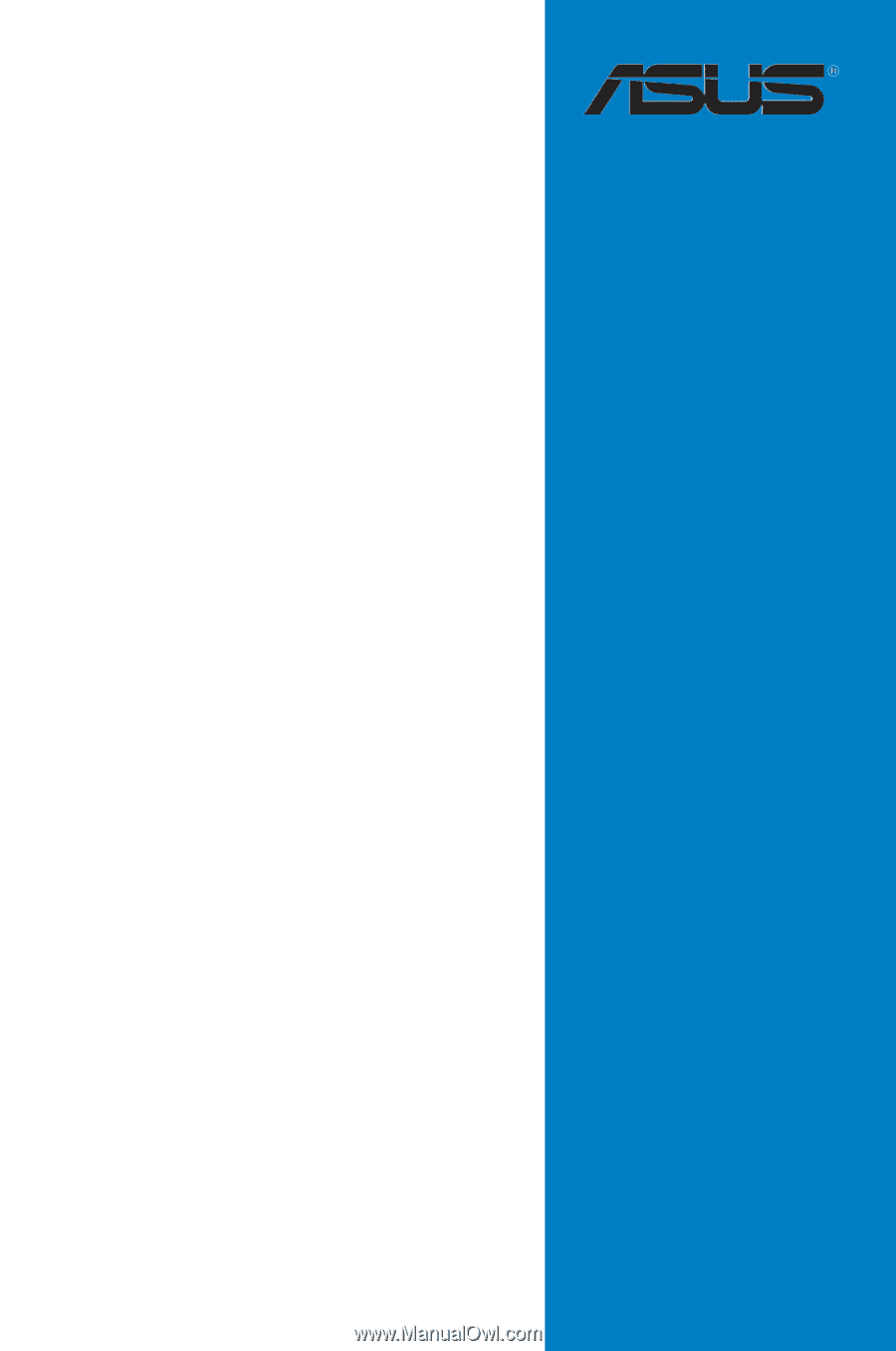
Carte mère
Série P5
P5LD2-VM
P5GD1 Pro
P5GD1-VM
P5GDC Pro
P5GDC Deluxe
P5GDC-V Deluxe
P5GD2-X
P5GPL-X